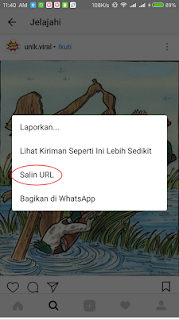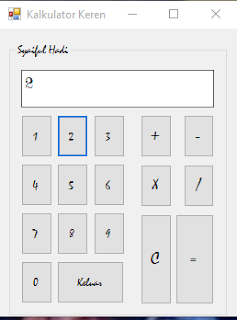Cara Download Foto dan Video Instagram Lengkap
Bagiseo | Cara Download Foto dan Video Instagram lengkap. Maraknya aplikasi sosial untuk upload Foto dan Video tak lepas dari aplikasi intagram yang sudah sangat terkenal sekali, berbagai konten seperti foto dan video unik hasil karya kita bisa kita share ke instagram.namun kita sadari bahwa foto dan video yang ada di instagram tidak bisa di download secara langsung, terkadang juga saat kita main-main di Instagram tak jarang dijumpai baik foto maupun video keren dan unik, disitulah kita ada keinginan untuk menyimpan sendiri foto maupun video tersebut. nah untuk itulah pada artikel kali ini bagiseo.xyz akan memberikan cara Download Foto dan Video Instagram dengan mudah.
.
Cara Download Foto dan Video Instagram Lengkap
1. Untuk mendownload foto dan video dengan mudah dari Instagram kalian harus memiliki satu aplikasi tambahan bernama FastSave For Instagram, silakan download di DISINI
2. langkah kedua silakan buka aplikasinya, geser ke kanan untuk mengaktifkan (lihat gambar yang dilingkari warna merah) kemudian klik Open Instagram, maka kita akan dialihkan ke instagram kita untuk mencari foto dan video yang akan kita simpan atau download.
3. Untuk memulai download foto dan videonya, kita harus menentukan foto maupun videonyan, jika sudah klik titik tiga pada pojok kanan gambar kemudian klik salin URL, maka foto ataupun video tersebut akan secara otomatis terdownload.
baca juga :
- Cara Atasi Lupa Pola Samsung Galaxy S3 Lengkap
- Cara Tethering Hotspot AnonyTun Ke PC Terbaru
- Cara Berjualan Di Shopee Khusus pemula dengan mudah
4. Untuk memastikan Foto dan Video sudah terdownload, kita kembali ke aplikai FastSave For Instagram, klik gambar file di pojok kanan atas maka akan tampil hasil foto maupun video yang sudah terdownload dari instagram. Jika kurang yakin bisa di cek di galeri pilih album dan cari album bernama instaSave seperti gambar di bawah :
Itulah sedikit Cara Download Foto dan Video Instagram Lengkap semoga bisa membantu kalian yang sedang mencari Cara Download Foto dan Video Instagram Lengkap
semoga bermanfaat :D